Trigger – облегчи свою жизнь
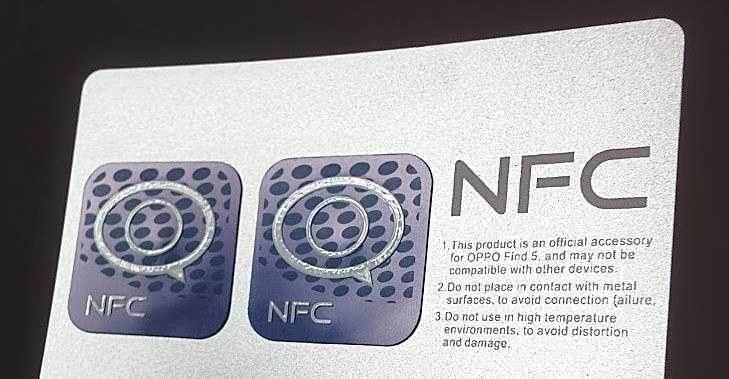
В онлайновом магазине Google Play имеется огромное количество программ, предназначенных для упрощения вашего взаимодействия со смартфоном при помощи автоматизации тех или иных процессов – самой известной является, пожалуй, Tasker (и наиболее могучей). Нечто подобное, но гораздо проще, использует и компания Motorola в своих смартфонах. Задавшись недавно вопросом об NFC-метках, я достал из своих закромов приложение Trigger, позволяющее наиболее просто и быстро настроить их (меток) работу, и именно о Trigger я и расскажу.
При первом запуске приложения вам будет предложено использовать один из заранее заданных профилей:
[one_half] [/one_half] [one_half_last]
[/one_half] [one_half_last] [/one_half_last]
[/one_half_last]
Главный экран выглядит следующим образом:

Слева располагается вытягиваемая навигационная “шторка”, в которой можно не только просматривать профили, устанавливать расширения из Google Play и создавать операции, но и посетить магазин NFC-меток. Увы, на наши страны сия блажь не распространяется (необходимо оформлять заказ из-за границы), поэтому запастись должным их количеством стоит заранее.
[one_half] [/one_half] [one_half_last]
[/one_half] [one_half_last] [/one_half_last]
[/one_half_last]
Создание задания (профиля) осуществляется буквально в несколько кликов – попробуем назначить выполнение операций “выключение WiFi-модуля” и “включение WiFi-модуля” на две разные метки. Нажав на “плюсик” вверху справа, мы запустим процесс создания задания. Здесь от вас потребуется выбрать причину старта, это может быть как подключение к какой-то специфичной WiFi-сети, Bluetooth-соединение или же наше искомое – NFC-метки (или же все они вместе взятые). Помимо них, программа поддерживает и ряд других “триггеров”, но все они сокрыты под замком платной ($2.65) PRO-версии. Впрочем, нужны ли они вам, оценить можно благодаря семидневному пробному периоду, для активации которого необходимо быть залогиненным в программе при помощи аккаунта Google+, который, кстати, еще и настройки приложения вместе с созданными задачами хранит. Удобно.
[one_third] [/one_third] [one_third]
[/one_third] [one_third] [/one_third] [one_third_last]
[/one_third] [one_third_last] [/one_third_last] [one_third]
[/one_third_last] [one_third] [/one_third] [one_third]
[/one_third] [one_third] [/one_third] [one_third_last]
[/one_third] [one_third_last] [/one_third_last]
[/one_third_last]
Выбрав NFC и пролистнув страницу вправо, вы сможете добавить действие, которое будет осуществляться – доступные возможности широки, будь то яркость подсветки экрана и регулировка громкости звука или же, скажем, отправка твита в соответствующую социальную сеть. Нам нужен пункт “Подключиться к WiFi”, выбрав который необходимо будет обозначить, собственно, включать мы его будем, или же выключать.
[one_third] [/one_third] [one_third]
[/one_third] [one_third] [/one_third] [one_third_last]
[/one_third] [one_third_last] [/one_third_last] [one_third]
[/one_third_last] [one_third] [/one_third] [one_third]
[/one_third] [one_third] [/one_third] [one_third_last]
[/one_third] [one_third_last] [/one_third_last]
[/one_third_last]
Последнее действие – распознавание и запись данных NFC-метки. Типов последних бывает несколько, есть как свободно перезаписываемые образцы, так и предназначенные лишь для одиночной записи – но и в последнем случае Trigger приходит на помощь, предлагая попробовать частичную перезапись при помощи доустановки расширения, которая может как сработать, так и не сработать. В моем случае все активировалось и перезаписалось успешно. Естественно, можно переназначить или же добавить выполняемые действия к любому созданному профилю на любой его стадии, начиная от названия и заканчивая “триггером”.
[one_half] [/one_half] [one_half_last]
[/one_half] [one_half_last] [/one_half_last]
[/one_half_last]
В настройках приложения можно задать тип отображения выполнения действия (уведомления или же всплывающие окна – я предпочитаю последний вариант, особенно в контексте Android 4.4 KitKat, где они приятно выглядят), выполнить архивацию всех настроек в память телефона или же в “облачный” сервис и многое другое:
Trigger – хороший пример не только функционального, но и легкодоступного для настройки и взаимодействия приложения (не в пример все тому же информационно перегруженному Tasker), позволяющий автоматизировать некоторые аспекты владения смартфоном и обращения с ним. Описанный выше пример донельзя примитивен, и воплотить в жизнь его можно куда как более элегантно – по местоположению.
[one_half] [/one_half][one_half_last]
[/one_half][one_half_last] [/one_half_last][one_half]
[/one_half_last][one_half] [/one_half][one_half_last]
[/one_half][one_half_last] [/one_half_last]
[/one_half_last]
Но и на этом не стоит останавливаться, ведь если еще добавить автоматическое подключение к колонке Jawbone BIG JAMBOX, да посыпать это сверху заданиями из контекста календаря… Сделать это, однако, предстоит уже вам самим, и Trigger в этом поможет.
Скачать приложение из Google Play







